Dolby Atmos är en av de mest avancerade ljudtekniker som finns för närvarande. Microsofts Xbox One och Sonys PlayStation 4 är redan kompatibla med den fantastiska tekniken, så att du enkelt kan använda ditt Dolby Atmos-certifierade ljudsystem med konsolerna. Tyvärr kan detsamma inte sägas för dina Windows 10-datorer. Microsoft ger inget stöd för Dolby Atmos-teknik, vilket gör ditt nya Atmos-certifierade ljudsystem detsamma som alla andra avancerade ljudenheter. Tja, oroa dig inte, eftersom vi ger dig vår guide om hur du installerar och aktiverar Dolby Atmos på din Windows 10-dator, så att du äntligen kan få ut det mesta av den avancerade tekniken på dina hörlurar. Men innan vi börjar, låt oss diskutera exakt vad som är Dolby Atmos och hur det fungerar för att ge dig en berikande ljudupplevelse.
Vad är Dolby Atmos?
Nästa stora sak i ljudindustrin, Dolby Atmos, är en teknik som är utformad för surroundljudsystem. Dolby Atmos tillhandahåller i grunden ett 3D-system för ljudet leverera ljudet i ett tredimensionellt utrymme, ger dig en uppslukande upplevelse av surroundljud. Det är nästa steg framåt, genom att ge användaren en illusion att han / hon är i centrum för handlingen. Om du vill veta mer om Dolby Atmos kan du läsa vår detaljerade artikel här.
Installera och aktivera Dolby Atmos i Windows 10
- För att börja, öppna den här länken för att hämta Dolby Access-appen för din Windows 10-dator. Klicka på "Skaffa appen".
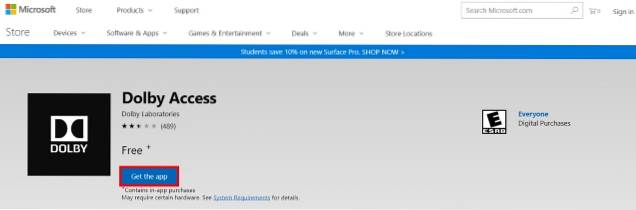
- Du får nu en bekräftelsefält i din webbläsare för att öppna butiken eller inte. Klicka på “Öppna butik” att fortsätta.
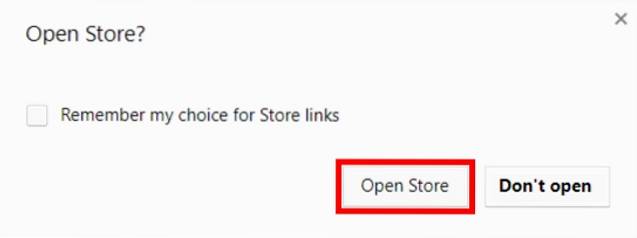
- Du kommer nu in i Windows Store. Klicka på "Skaffa sig" för att fortsätta med installationen av Dolby Access.
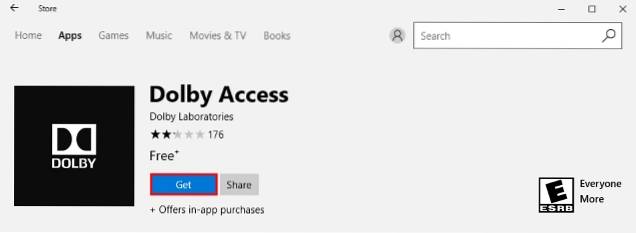
- När du väl har tryckt på Get-knappen kommer appen nu börja ladda ner.
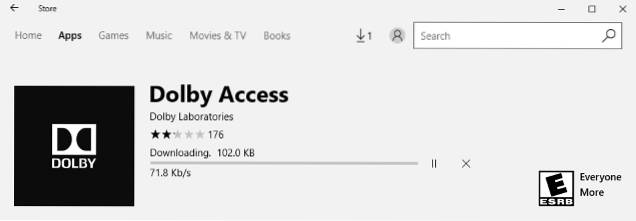
- När Dolby Access-appen har installerats klickar du på "Lansera" för att fortsätta.
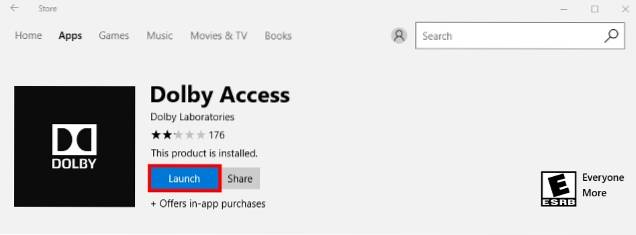
- När Dolby Access-appen har laddats får du ett alternativskärmen om hur du vill uppleva Dolby Atmos. Du kan antingen välja att konfigurera den med din Dolby Atmos Home Theatre Systam (till exempel Onkyo SKH-410), eller så kan du uppleva Dolby Atmos med dina Dolby Atmos-hörlurar (till exempel LucidSound LS30).
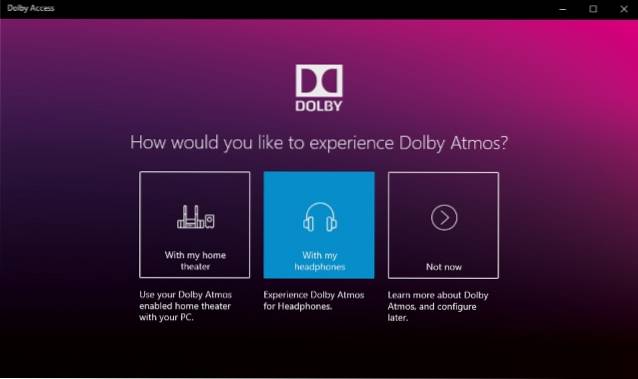
- Och det är allt. Fortsätt med instruktionerna på skärmen för att fortsätta använda den uppslukande upplevelsen som Dolby Atmos erbjuder på ditt hemmabiosystem eller dina hörlurar som stöder Dolby Atmos-tekniken.

Alternativ: Windows Sonic för hörlurar
Även om Dolby Atmos är en bra produkt att använda, är den endast tillgänglig som en 30-dagars prov på din dator, och den fullständiga versionen kommer att sätta dig tillbaka av 14,99 USD. Dessutom kan du bara dra nytta av Dolby Atmos om ditt ljudsystem eller hörlurar är det Dolby Atmos-certifierad. Om du vill använda dina vanliga spelheadset med den avancerade tekniken kan du tyvärr inte.
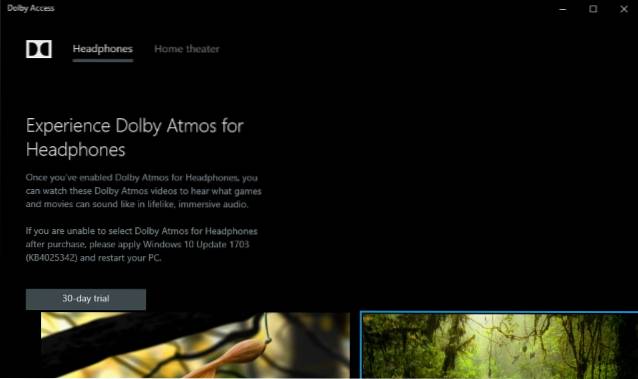
Tack och lov har Microsoft själv utvecklat sin egen funktion av “Windows Sonic för hörlurar”, som finns som en gratis tjänst i Windows 10 Creators Update. Följ stegen nedan för att använda den.
- Högerklicka på högtalarikonen i systemfältet och välj “Rumsljud”.
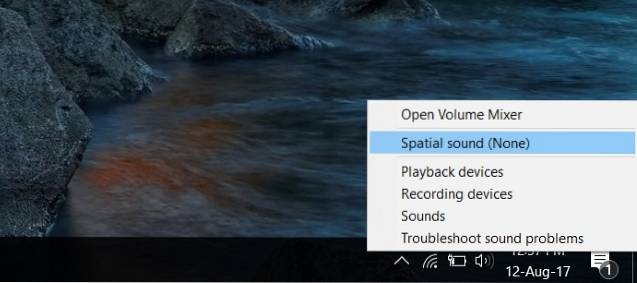
- Ett nytt fönster för högtalaregenskaper öppnas. Under Spatial ljudformat, klicka på "Ingen" för att öppna en rullgardinsmeny. Därifrån väljer du “Windows Sonic för hörlurar”.
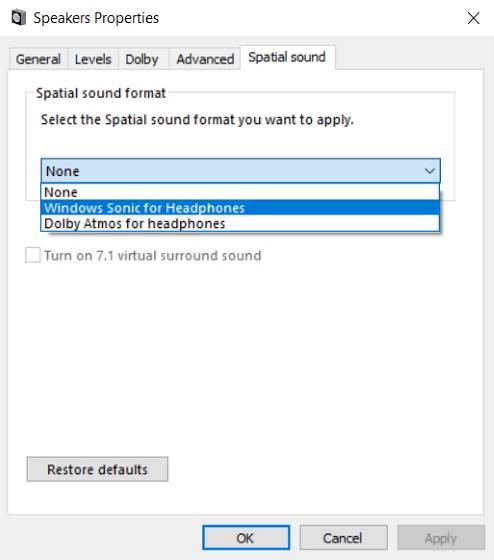
- När du väl har gjort det. Klicka på "Ansök" och sedan på "Ok". Och det är allt. Windows Sonic för hörlurar kommer nu att aktiveras.
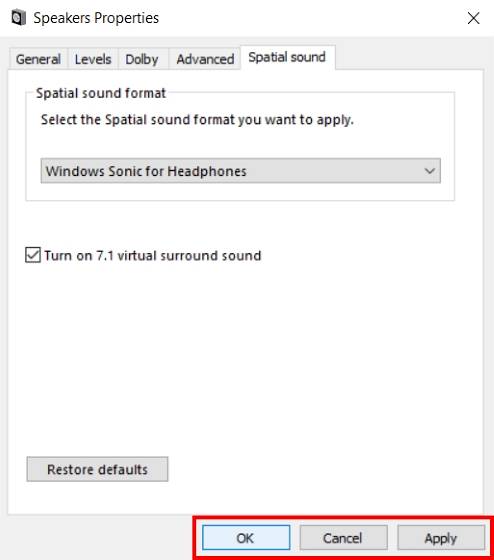
SE OCH: Hur man aktiverar surroundljud på Logitech Gaming-headset
Använd Dolby Atmos på din dator
Dolby Atmos är helt klart framtiden tack vare den uppslukande och interaktiva ljudupplevelsen som tekniken erbjuder. Om du råkar ha ett Dolby Atmos-certifierat ljudsystem eller hörlurar, bör Dolby Access-appen fungera bra för att hjälpa dig förbättra den övergripande ljudkvaliteten på dina enheter. Alternativt kan du också använda Windows Sonic för hörlurar för att förbättra djupet och det övergripande kastet av musiken. Berätta om ditt val bland de två och de förändringar du upplevt tack vare Dolby Atmos eller Windows Sonic, i kommentarfältet nedan.
 Gadgetshowto
Gadgetshowto



